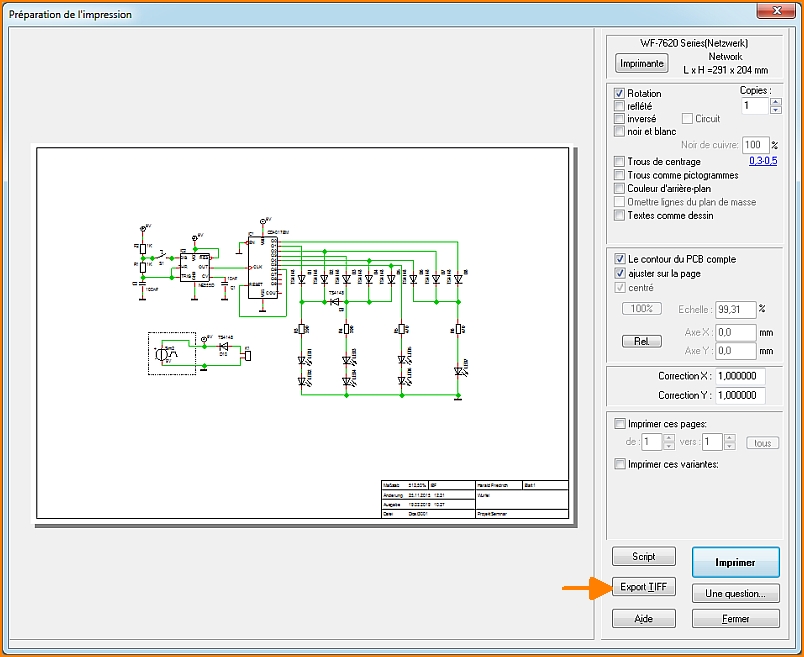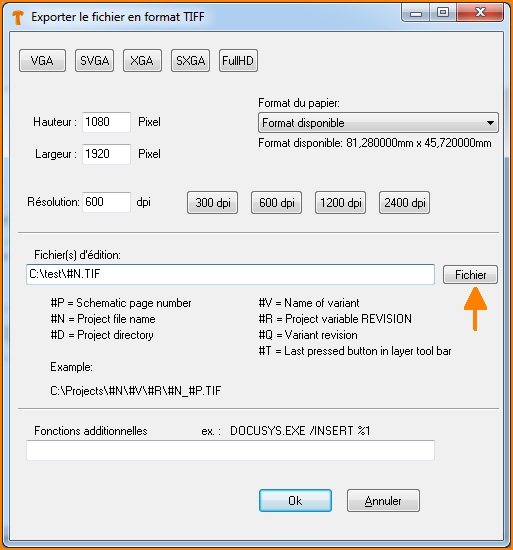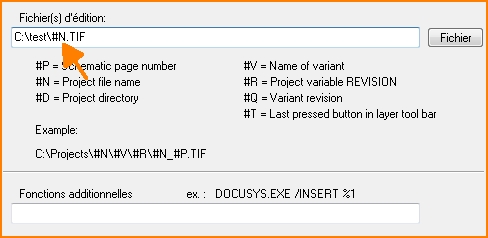Exporter en format TIFF
TIFF = Tagged Image File Format
Ouvrir le mode:
- par Menu Fichier / Utilitaires:Import-Exportde fichiers FAO / Echange de données / documentation / "Exporter en format TIFF" (= le dialogue "Préparation del'impression")
- par Menu Fichier / Imprimer Dans le dialogue "Préparation del'impression" poussez bouton [Export TIFF]
Générer des fichiers image au format TIFF (Tagged Image File Format). Le format TIFF peut gérer le spectre de couleurs CMJN et transporter de très grandes profondeurs de couleurs. Ce format convient donc parfaitement à l'impression sur papier. Réglez dans TARGET 3001! la vue que vous souhaitez imprimer (schéma ou PCB) et ouvrez la boîte de dialogue "Préparation del'impression". Sélectionnez le bouton Export TIFF.
Le dialogue "Exporter fichier en format TIFF" apparait.
En plus des différentes résolutions et formats de papier, vous pouvez spécifier le(s) nom(s) de fichier dans le champ "Fichier(s) d'édition". Vous pouvez sélectionner un fichier de sortie ou entrer un nouveau nom de fichier en cliquant sur le bouton [Fichier]. Une entrée utile pourrait aussi être par exemple:
#D\#N.tif
Le fichier TIFF serait alors enregistré dans le même répertoire que votre fichier de projet. Si vous avez préalablement défini d'"Imprimer ces pages" ou d'"Imprimer ces variantes" du projet pour l'édition dans la boîte de dialogue (Image 1), alors plusieurs fichiers doivent être créés. Les variables suivantes peuvent être intéressantes pour générer différents noms de fichiers :
- #P - numéro de page du schéma
- #N - nom du projet
- #D - répertoire courant
- #V - nom de la variante
- #R - nom de la révision
- #Q - nom de la variante-révision
- #T - vue comme le dernier bouton pressé qui représente une certaine vue d'ensemble de couches (sur le bord très droit de la barre latérale dans la vue PCB)
Si vous saisissez une action de ligne de commande Windows dans la dernière ligne d'entrée, elle est lancée en tant qu'appel du système d'exploitation après que le fichier TIFF a été créé. %1 est remplacé par le nom de fichier de l'image TIFF. Un système de documentation peut ainsi être déclenché, par exemple, un programme exécutable (*.EXE) ou un fichier batch (*.Bat).